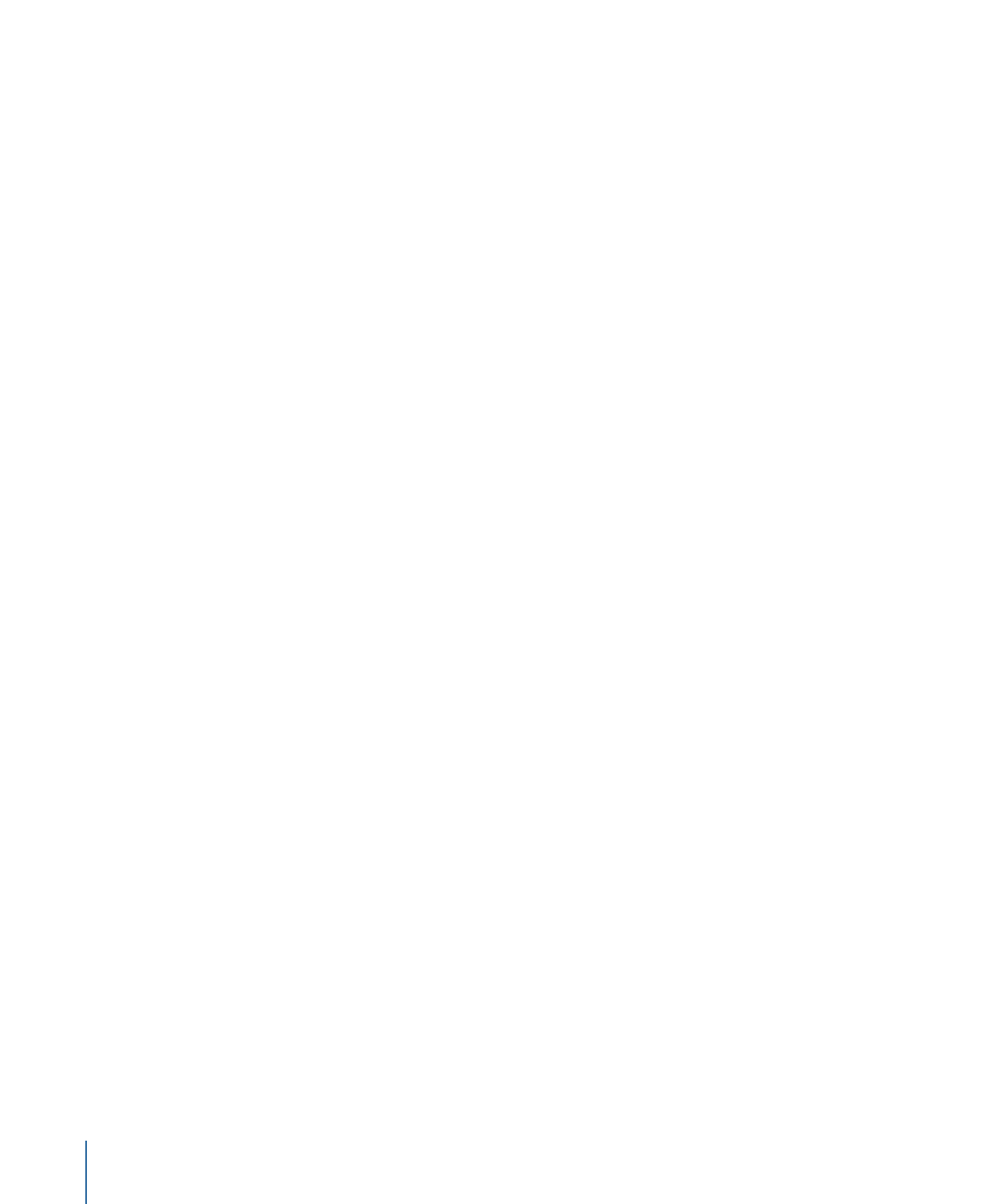
Étape 1 : Choix des réglages du format vidéo
•
Étape 2 : Choix des réglages de qualité
•
Étape 3 : Choix des réglages GOP
•
Étape 4 : Choix de réglages complémentaires
Étape 1 :
Choix des réglages du format vidéo
Il est important que le format vidéo, les proportions et le champ dominant concordent
avec les paramètres de votre fichier multimédia source. Consultez la section
Onglet Format
vidéo
pour une description plus détaillée de chacun de ces paramètres.
Remarque : le moyen le plus facile de vous assurer que les réglages sont adaptés au
fichier multimédia source consiste à activer les boutons Automatique. Consultez la section
À propos des réglages automatiques
pour obtenir plus d’informations.
Pour ouvrir la sous-fenêtre Encodeur MPEG-2 et choisir les réglages du format vidéo
1
Ouvrez l’onglet Réglages, puis choisissez MPEG-2 à l’aide du bouton de menu local Ajouter
un préréglage (+).
228
Chapitre 18
Création de fichiers de sortie MPEG-2
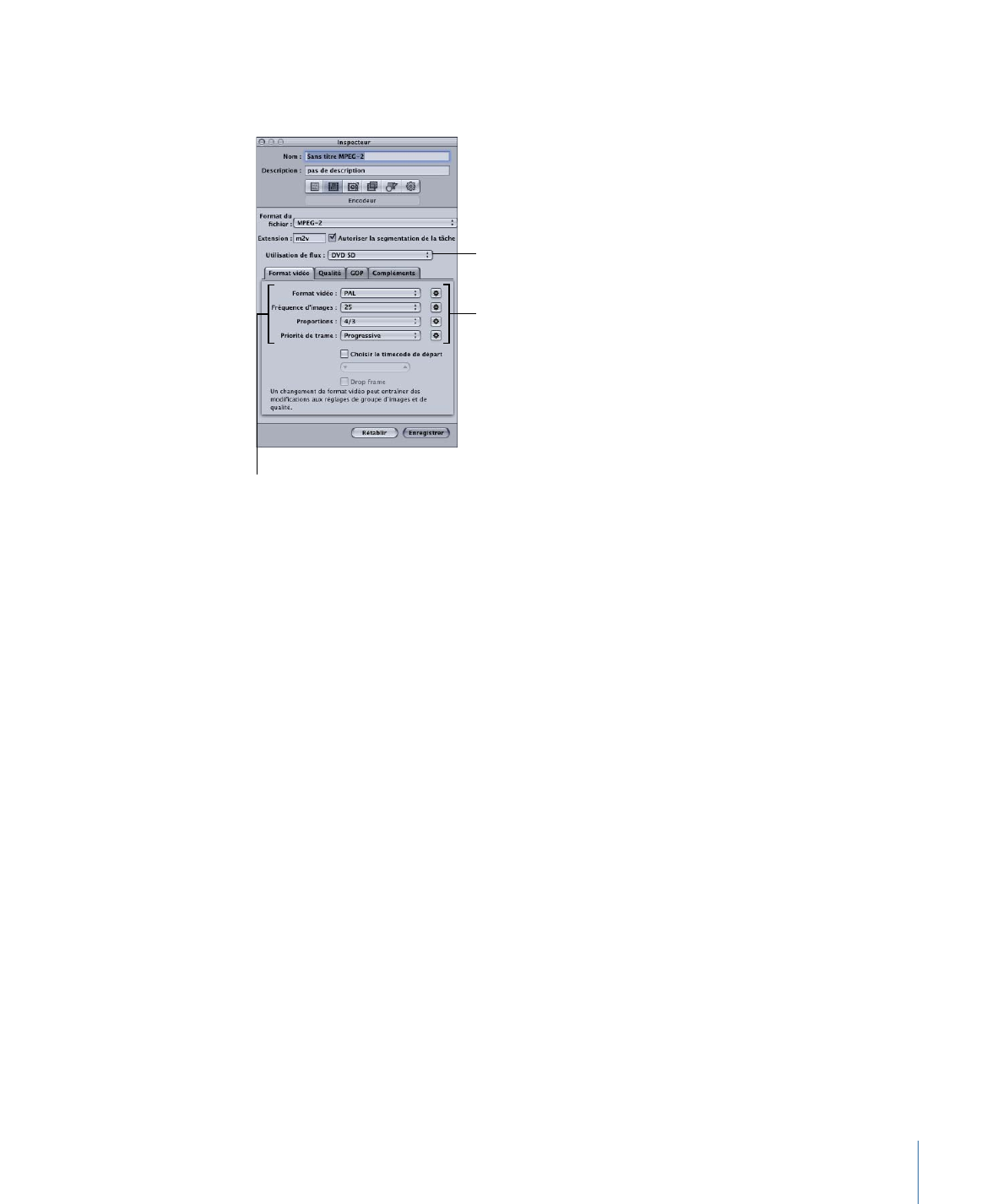
La sous-fenêtre Encodeur MPEG-2 s’ouvre dans l’Inspecteur, avec l’onglet Format vidéo
qui s’affiche par défaut.
Configurez ces réglages
manuellement si vous n’avez
pas l’intention de les adapter
au fichier multimédia source.
Sélectionnez les boutons
Automatique pour que
l’encodeur adapte les
réglages au fichier
multimédia source.
Choisissez le type de flux
MPEG-2 à créer.
2
Choisissez dans le menu local Utilisation de flux le réglage qui correspond à la façon dont
vous comptez utiliser la vidéo encodée. Cela garantit que les options d’encodage MPEG-2
sont limitées au options prises en charge par l’usage escompté. Les options sont les
suivantes :
• Générique
• DVD SD
• Blu-ray
3
Choisissez un format dans le menu local Format vidéo ou sélectionnez son bouton
Automatique :
• NTSC (par défaut)
• PAL
• 720p
• HD 1440x1080
• HD 1920x1080
• 640x480
• 640x360
• 640x352
• 640x384
229
Chapitre 18
Création de fichiers de sortie MPEG-2
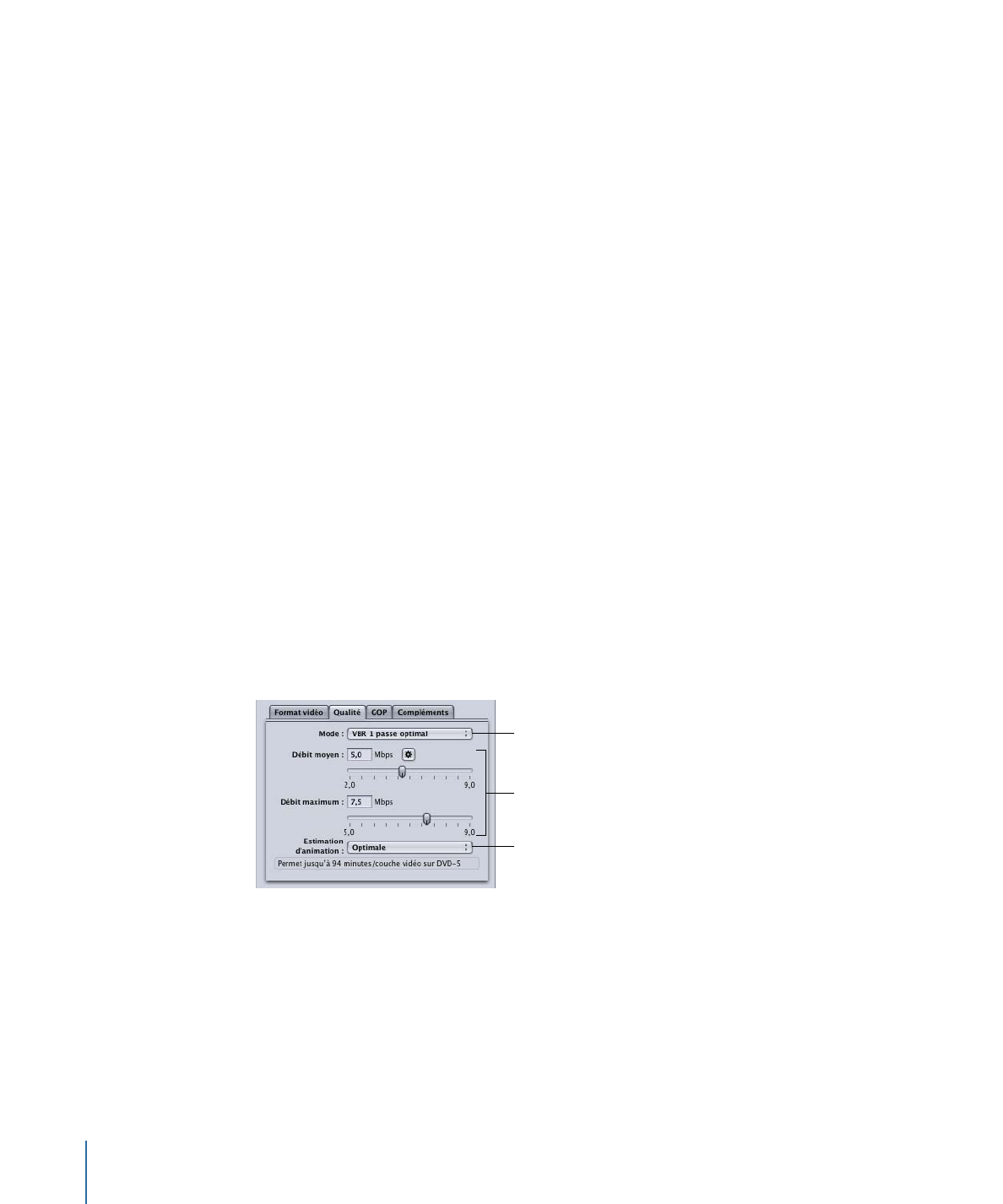
• 640x320
4
Choisissez des proportions dans le menu local Proportions ou sélectionnez son bouton
Automatique.
Avant cela, vous devez déterminer si la forme prévue de votre vidéo source est au format
4:3 (normal) ou 16:9 (grand écran).
5
En fonction du type de votre média source, choisissez un paramètre de champ dans le
menu local Priorité de trame. Par exemple, pour un format DV, choisissez Première
inférieure. Vous pouvez également choisir le bouton « Priorité de trame automatique »
pour laisser Compressor déterminer le réglage correct.
6
Si vous souhaitez utiliser le timecode de votre vidéo source, laissez la case « Choisir le
timecode de départ » décochée. Sinon, cochez-la et introduisez un nouveau timecode.
7
Si vous avez coché la case « Choisir le timecode de départ » et que votre format vidéo est
NTSC, cochez aussi la case « Drop Frame » si vous voulez utiliser le timecode en temps
réel (au lieu d’avoir un timecode 30 images).
Consultez la section
Onglet Format vidéo
pour obtenir plus d’informations.
Étape 2 :